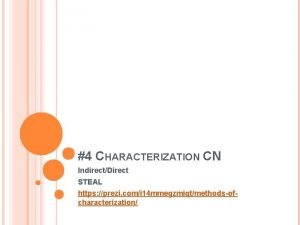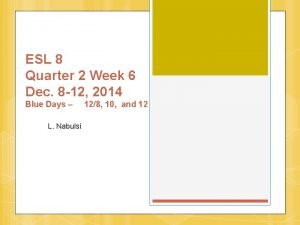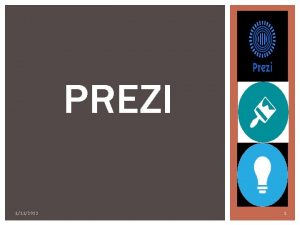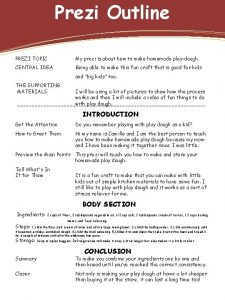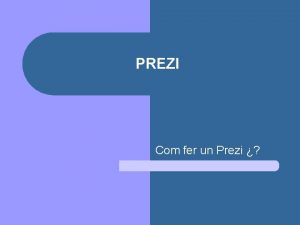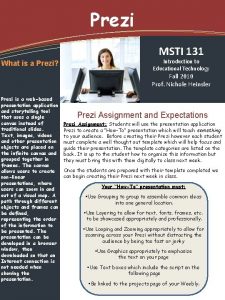PREZI QU ES PREZI El prezi es una


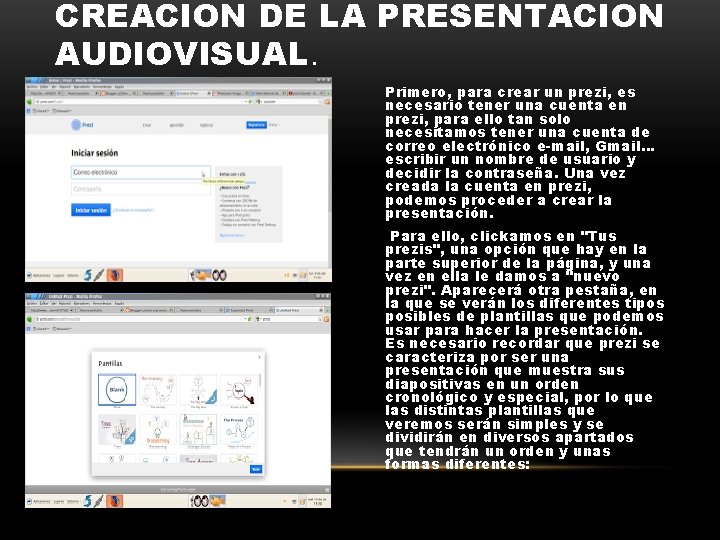
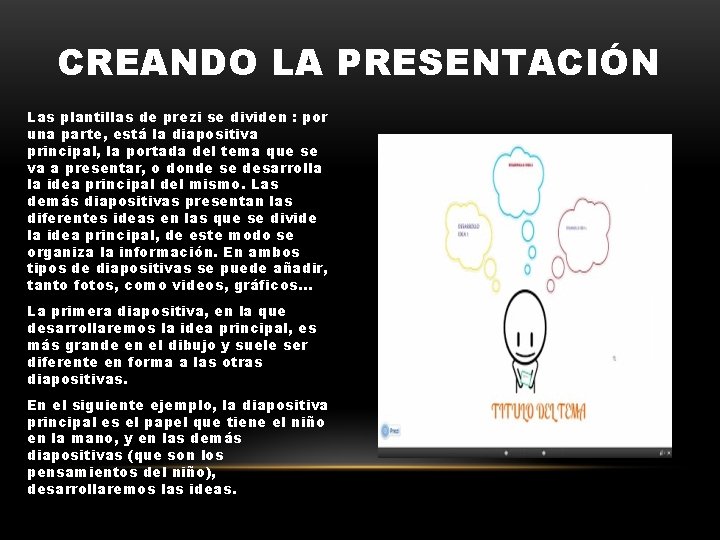


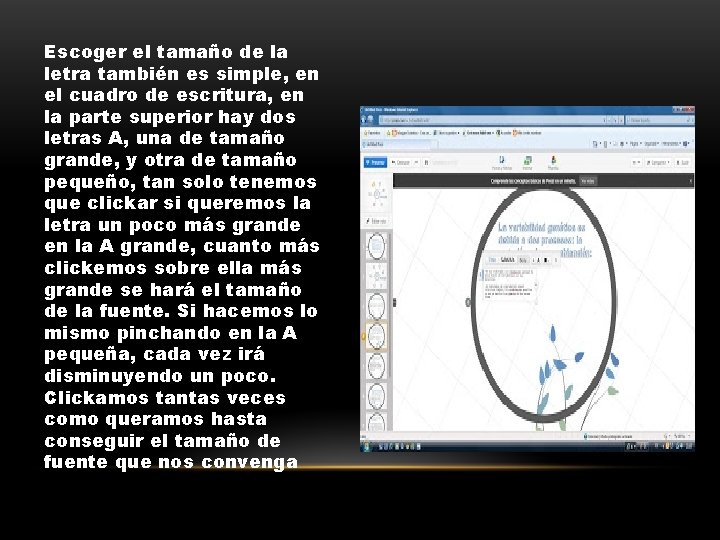
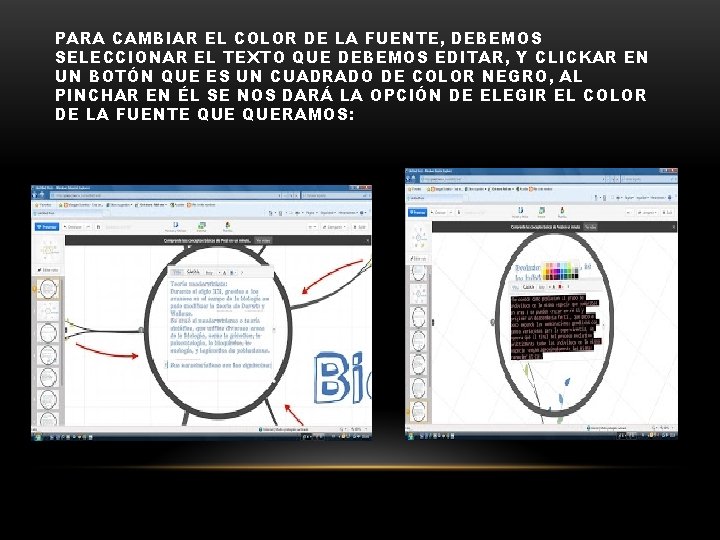

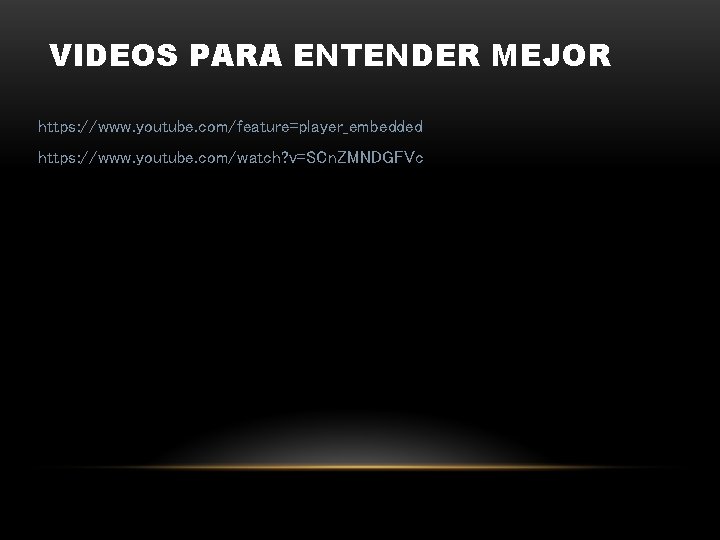
- Slides: 10

PREZI

¿QUÉ ES PREZI? • El prezi es una herramienta para realizar presentaciones. Se caracteriza principalmente porque, a diferencia del power point, el prezi utiliza recursos cronológicos y audiovisuales para hacer la presentación más amena, y creativa, que capte la atención del público. Con este tipo de presentación, se puede esquematizar la información y navegar por la presentación. Aparte puede ampliar, reducir la vista o desplazar el lienzo. Cabe destacar que Prezi permite trabajar on-line con todas sus herramientas de forma gratuita, aunque incluye diferentes modalidades de pago gracias a las cuales se puede tener más capacidad de almacenamiento, o el privilegio de ocultar los trabajos on-line y protegerlos.
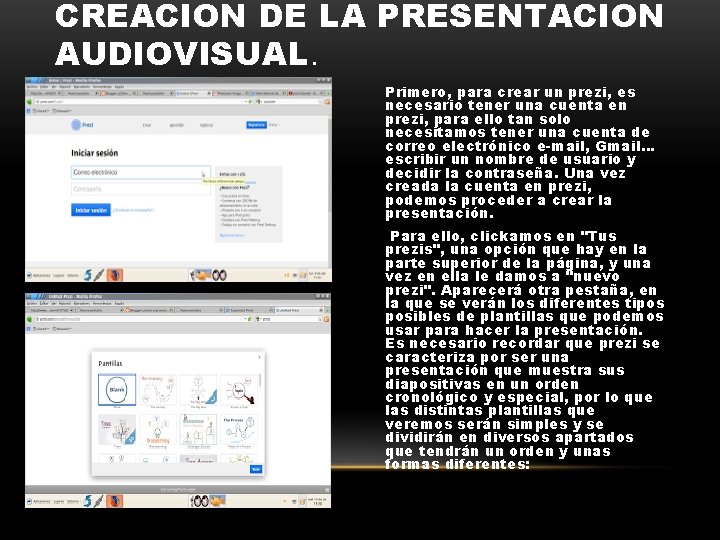
CREACION DE LA PRESENTACION AUDIOVISUAL. Primero, para crear un prezi, es necesario tener una cuenta en prezi, para ello tan solo necesitamos tener una cuenta de correo electrónico e-mail, Gmail… escribir un nombre de usuario y decidir la contraseña. Una vez creada la cuenta en prezi, podemos proceder a crear la presentación. Para ello, clickamos en "Tus prezis", una opción que hay en la parte superior de la página, y una vez en ella le damos a "nuevo prezi". Aparecerá otra pestaña, en la que se verán los diferentes tipos posibles de plantillas que podemos usar para hacer la presentación. Es necesario recordar que prezi se caracteriza por ser una presentación que muestra sus diapositivas en un orden cronológico y especial, por lo que las distintas plantillas que veremos serán simples y se dividirán en diversos apartados que tendrán un orden y unas formas diferentes:
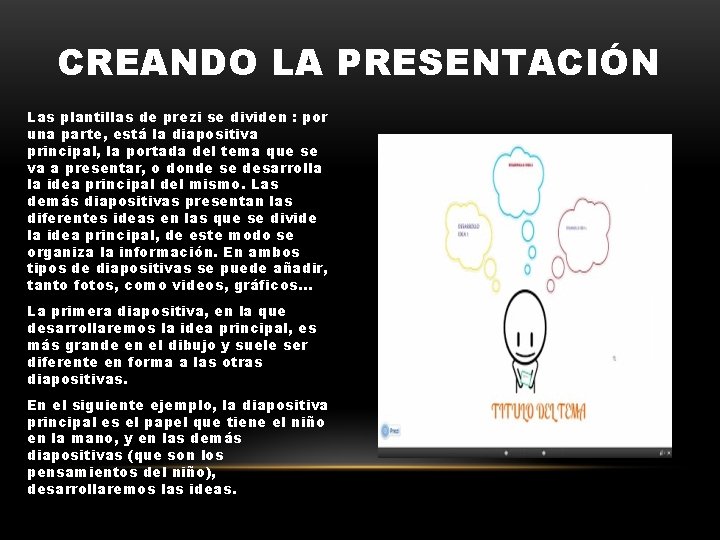
CREANDO LA PRESENTACIÓN Las plantillas de prezi se dividen : por una parte, está la diapositiva principal, la portada del tema que se va a presentar, o donde se desarrolla la idea principal del mismo. Las demás diapositivas presentan las diferentes ideas en las que se divide la idea principal, de este modo se organiza la información. En ambos tipos de diapositivas se puede añadir, tanto fotos, como videos, gráficos. . . La primera diapositiva, en la que desarrollaremos la idea principal, es más grande en el dibujo y suele ser diferente en forma a las otras diapositivas. En el siguiente ejemplo, la diapositiva principal es el papel que tiene el niño en la mano, y en las demás diapositivas (que son los pensamientos del niño), desarrollaremos las ideas.

• Un ejemplo claro es este prezi, en la diapositiva principal se explica el tema, que es la Primera Revolución Industrial, y en las demás diapositivas se explican las causas de la misma:

CONFIGURACÍÓN Y DISEÑO VISUAL DE LA PRESENTACIÓN Entre las opciones de prezi también està, (como en un power point o como en un procesador de textos. . . ), la opción de cambiar el estilo de la fuente, o el tamaño de la letra, mover el texto o ordenarlo a nuestro gusto. • Por ejemplo, cambiar la fuente: El tipo de fuente depende del tipo de plantilla que escojamos. Los tipos de fuente son limitados, tan solo hay dos, aunue podemos cambiar el tema de la plantilla, y escoger el tipo de letra que más nos guste. La fuente se cambia de forma simple, tan solo debemos clickar sobre el tipo de fuente que más nos guste en la parte superior del marco de escritura:
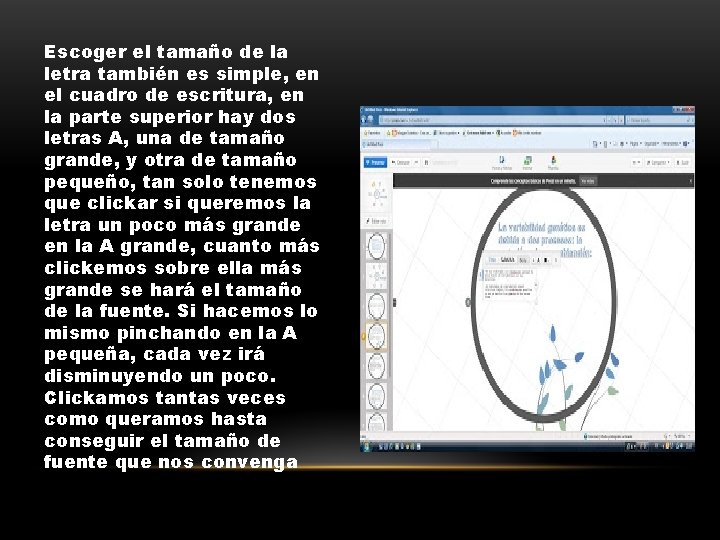
Escoger el tamaño de la letra también es simple, en el cuadro de escritura, en la parte superior hay dos letras A, una de tamaño grande, y otra de tamaño pequeño, tan solo tenemos que clickar si queremos la letra un poco más grande en la A grande, cuanto más clickemos sobre ella más grande se hará el tamaño de la fuente. Si hacemos lo mismo pinchando en la A pequeña, cada vez irá disminuyendo un poco. Clickamos tantas veces como queramos hasta conseguir el tamaño de fuente que nos convenga
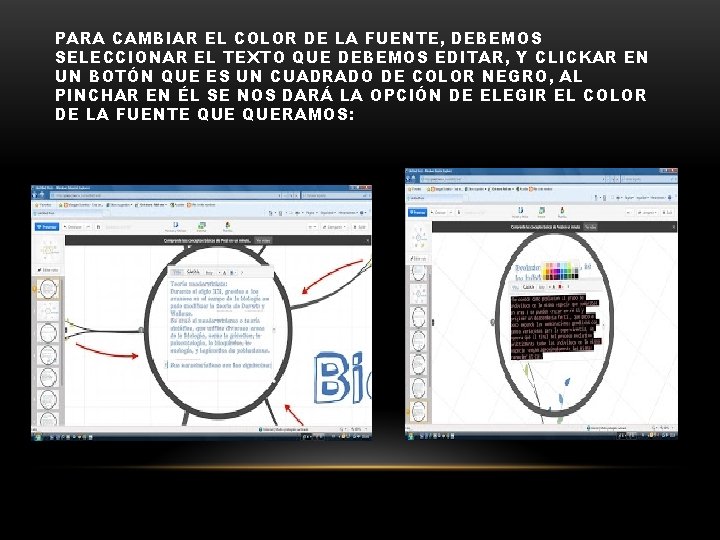
PARA CAMBIAR EL COLOR DE LA FUENTE, DEBEMOS SELECCIONAR EL TEXTO QUE DEBEMOS EDITAR, Y CLICKAR EN UN BOTÓN QUE ES UN CUADRADO DE COLOR NEGRO, AL PINCHAR EN ÉL SE NOS DARÁ LA OPCIÓN DE ELEGIR EL COLOR DE LA FUENTE QUERAMOS:

OTRA OPCIÓN DE EDITAR EL TEXTO ES EL TIPO DE DISTRIBUCIÓN DEL TEXTO: JUSTIFICADO, POR PUNTOS. . . PARA ELLO, EN LA PARTE DEL CUADRO DE ESCRITURA, EN NUESTRO EXTREMO DERECHO HAY UNA ESPECIE DE FLECHA, EN LA QUE AL CLICKAR SALEN VARIAS OPCIONES :
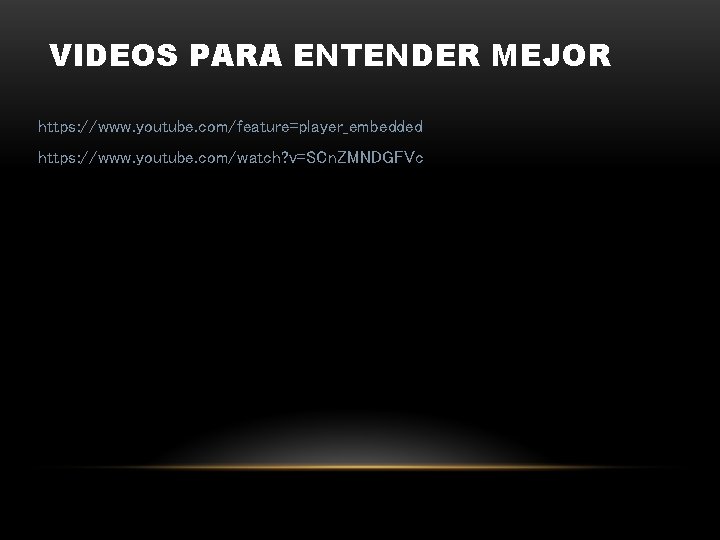
VIDEOS PARA ENTENDER MEJOR https: //www. youtube. com/feature=player_embedded https: //www. youtube. com/watch? v=SCn. ZMNDGFVc